Файл: 1 Характеристика предприятия 7 2 Установка дистрибутива Linux Ubuntu 8.docx
Добавлен: 02.12.2023
Просмотров: 97
Скачиваний: 2
ВНИМАНИЕ! Если данный файл нарушает Ваши авторские права, то обязательно сообщите нам.
СОДЕРЖАНИЕ
2 Установка дистрибутива Linux Ubuntu
3 Базовая настройка коммутатора D-Link
4 Базовая настройка коммутатора SNR
5 Агрегация каналов на коммутаторах D-LINK
6 Базовая настройка оптического приемника (ONT)
7 Регистрация новых пользователей в доменной сети предприятия
8 Регистрация новых пользователей в сети «Oktell»
, мы могли войти на коммутатор:
«config safeguard_engine state enable utilization rising 100 falling 95 trap_log enable mode fuzzy».
В конце задать настройки FDB:
Другие незначительные настройки:
В данный момент в России активно происходит замещения импортного оборудования на отечественные аналоги, одним из таких является коммутатор SNR, как показано на рисунке 16.

Рисунок 16 – Коммутатор SNR
Нужно ввести команды с помощью которых задастся имя коммутатору: «configure terminal», «hostname Switch01»
Следующим шагом нужно задать IP с помощью которого будет осуществляться доступ к коммутатору:
Обязательным пунктом является установка пароля для привилегированного режима:
Для того, чтобы обеспечить необходимую безопасность настроем SSH, что обеспечит необходимый уровень шифрования:
Изначальная техническая мощность любого технического устройства ограничена, и для того, чтобы исправить эту ситуацию, используются различные технологии, которые программным способом позволяют увеличить мощность оборудования, одной из таких технологий и является агрегирование каналов, которое позволяет виртуально объединить несколько каналов связи в один и повысить пропускную способность.
Настройка Vlan на 2-ух коммутаторах, как показано на рисунке 17.
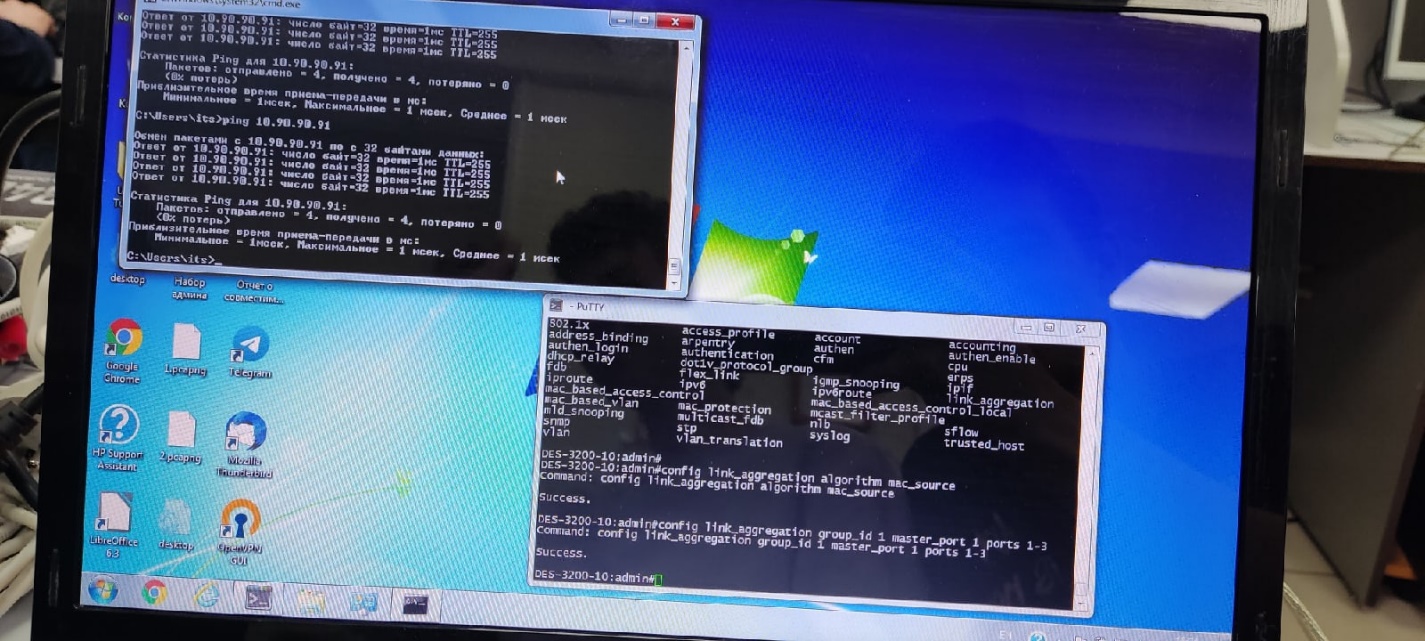
Рисунок – 17 Проверка работы коммутатора с IP 10.90.90.91
После нужно выполнить проверку работы коммутаторов, как показано на рисунке 18.
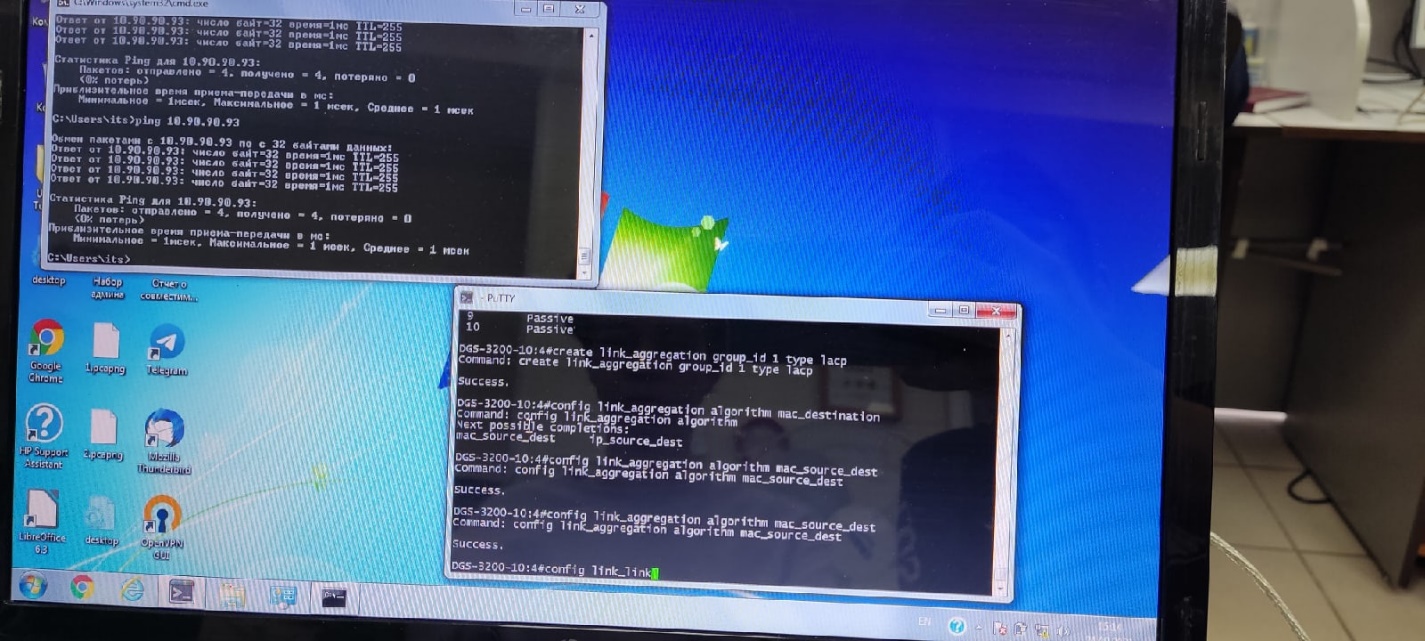
Рисунок – 18 Проверка работы коммутатора с IP 10.90.90.93
На первом коммутаторе прописать следующие команды:
Команды необходимые для настройки второго коммутатора:
Далее идет настройка агрегации. Необходимо создать группу агрегированных каналов:
Команды для настройки Коммутатора 1
Команды для настройки Коммутатора 2:
Указание членов группы коммутаторов.
Коммутатор 1:
Коммутатор 2:
Самой новой и быстрой технологией подключения на данный момент является подключения по оптоволоконному кабелю, но как известно, напрямую оптический кабель нельзя подключить к роутеру (если конечно это не специальное устройство), поэтому для обеспечения работоспособность такой системы, необходим оптический преобразователь, который в свою очередь требует следующую настройку для работы:
- Для того, чтобы сбросить оптический приемник (ONT рисунок 5), его необходимо подключить к ПК через витую пару и выполнить сброс согласно инструкции (чаще всего это выполняется нажатием на одну кнопку, кнопку сброса)
- ONT подключается к ПК с помощью витой пары, и на нем задаются IP и маска в соответствии с таблицей маршрутизации, после данные с ONT автоматически передаются в ЦУС (Центр Управления Сетью) и регистрируются в общей сети для дальнейшей работы.
Оптические приемники, используемые на предприятии «Уфанет» показаны на рисунке 19.

Рисунок 19 – Оптический преобразователь
Вначале необходимо открыть 1С (документооборот), в верхней строке выбрать «Документы и файлы», пункт документ внутренний, далее «Карточка пользователя новичок», пункт, «создать», как показано на рисунке 20.
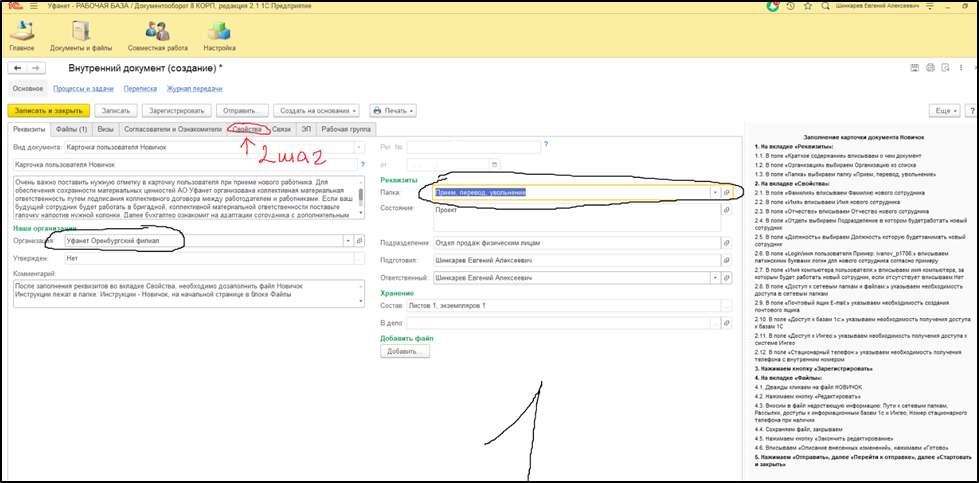
Рисунок 20 – Создание карточки новичка
Далее следует перейти во вкладку свойства, заполнить все строки, отмеченные галочкой, после «Записать», должно появиться имя компьютера пользователя, далее перейти во вкладку «Файлы», как показано на рисунке 21.
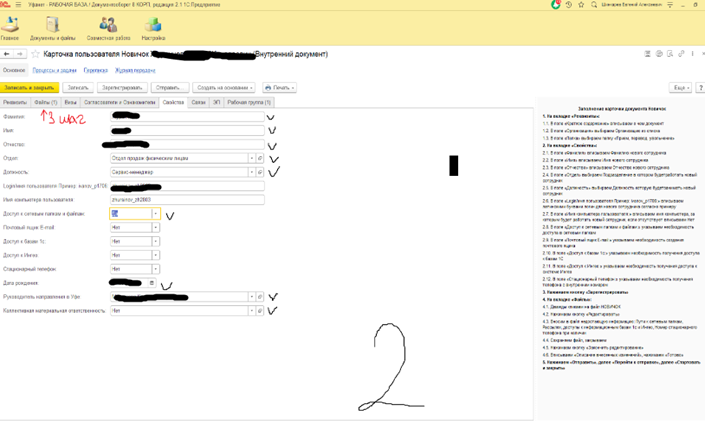
Рисунок 21 – Заполнение вкладки свойства
Далее необходимо отредактировать файл и открыть файл «Exele», как на рисунке 22.
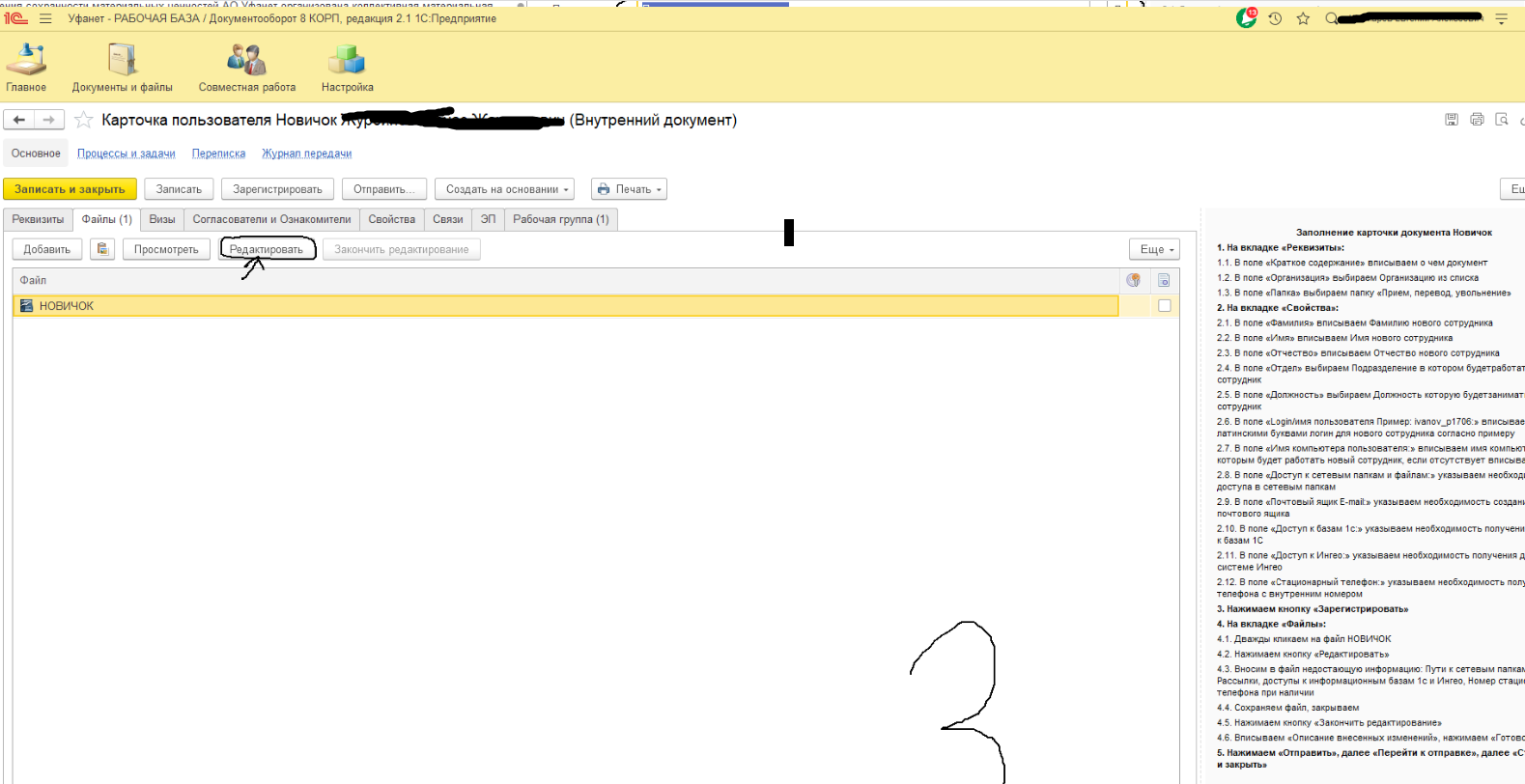
Рисунок 22 – Пункт редактирования файла
В файле «Exele» заполнить пункт с доступом к сетевой папке, как показано на рисунке 23.
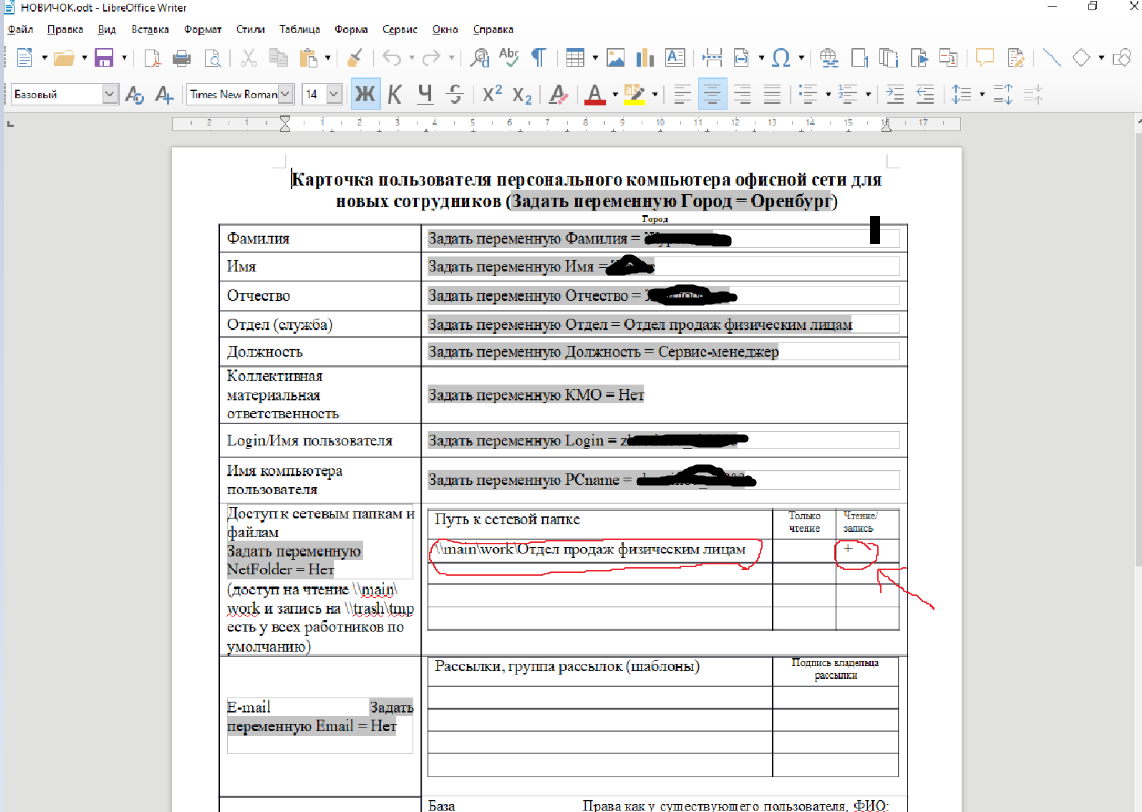
Рисунок 23 – Заполнение файла «Exele»
Следующим пунктом завершить регистрацию, следуя пунктам, указанным на рисунке 24.
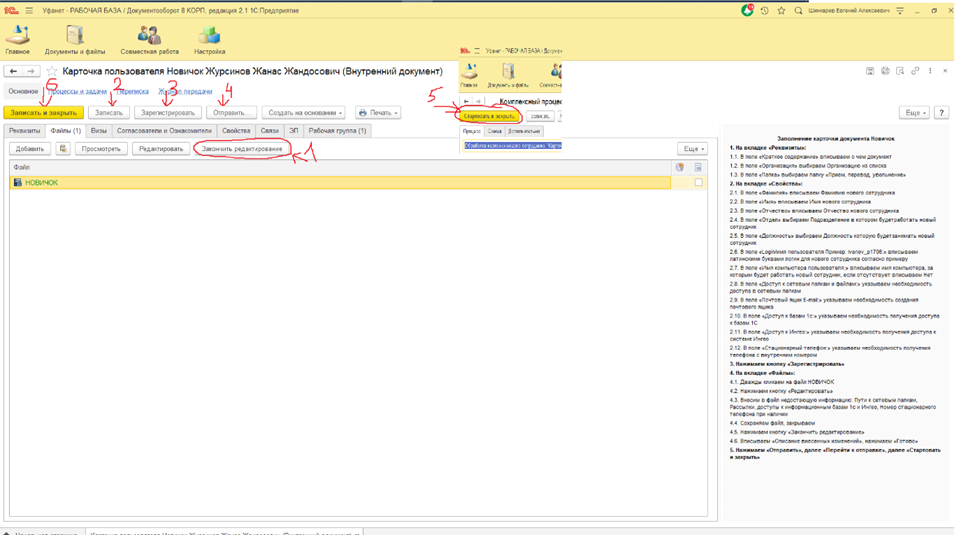
Рисунок 24 – Завершение регистрации
«Oktell» – это внутренняя, корпоративная система мобильной связи, которая предназначена для обеспечения связи внутри компании и обзвона абонентской базы. В начале необходимо открыть программу и перейти в вкладку пользователи и перейти к вкладке «Добавить», как указано на рисунке 25.
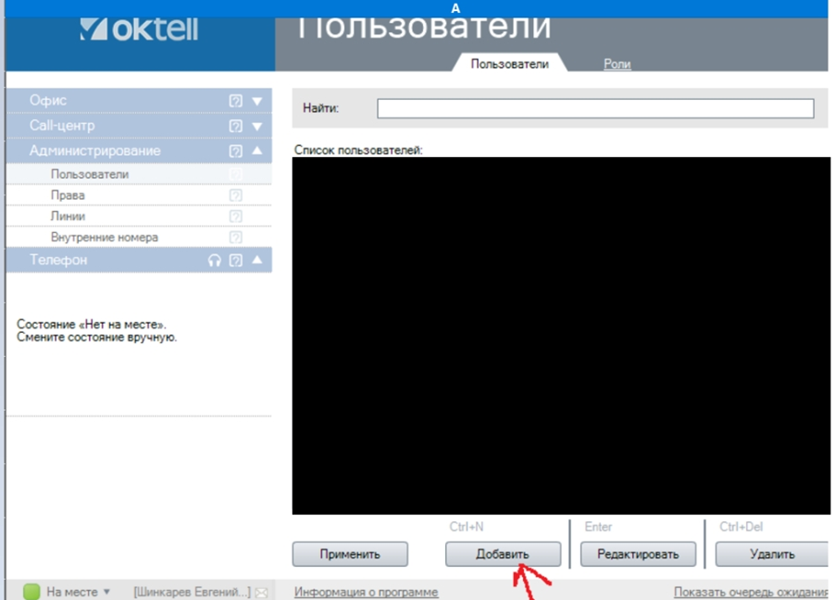
Рисунок 25 – Начало регистрации
Далее заполнить все пункты, указанные на рисунке 26.
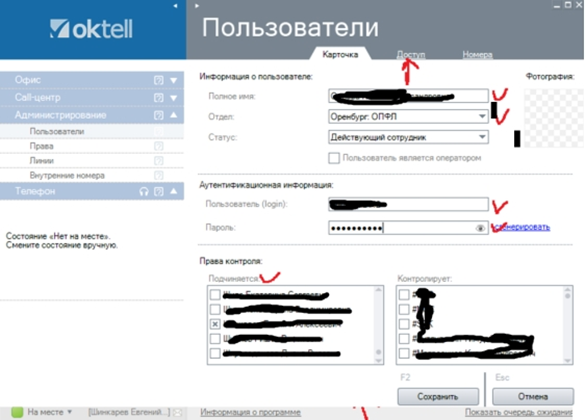
Рисунок 26 – Заполнение параметров
В следующем пункте необходимо выделить необходимые права пользователя, как указано на рисунке 27.
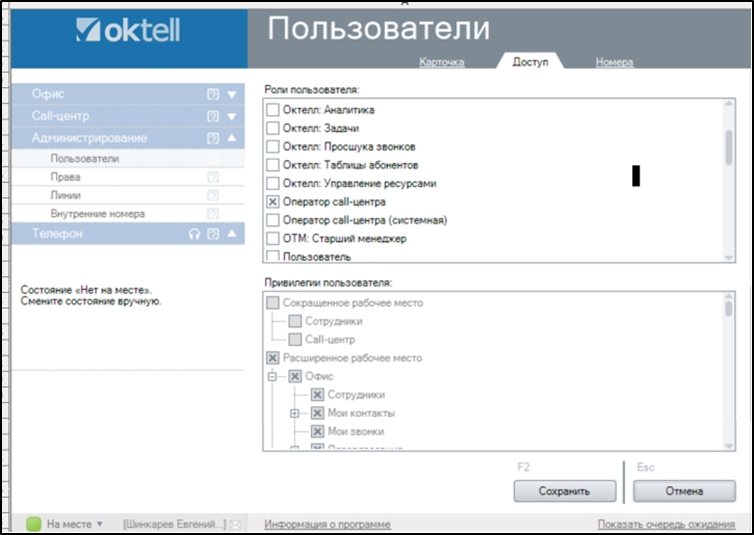
Рисунок 27 – Предоставление прав доступа
Завершаем регистрацию, нажав кнопку «Применить», как показано на рисунке 28.
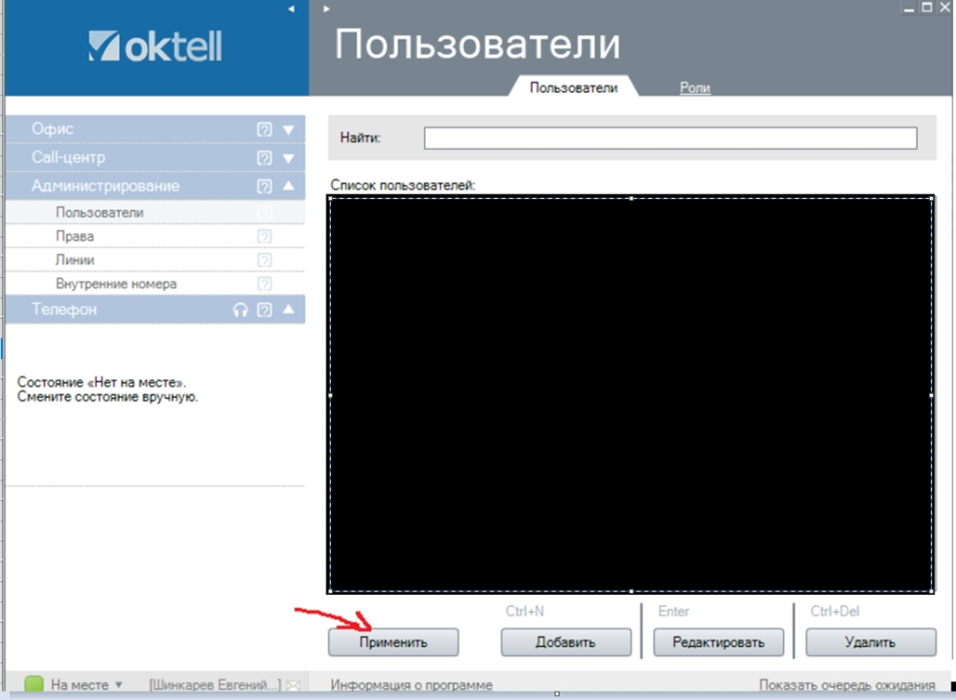
Рисунок 28 – Завершение регистрации
Программное обеспечение коммутаторов может не соответствовать актуальному или иметь версию прошивки, которая может не подходить для работы, поэтому необходимо уметь заменить текущую версию прошивки на ту, которая нам необходима:
Построение топологии для отдела продаж физическим лицам в котором на данный момент ведется ремонт и помещение будет перемещено в другое место и необходимо составить представление о том, как будет размещена новая сеть.
В сети установлено следующее оборудование:
В схеме также присутствует IP-телефония, необходимая для приема входящих вызовов на корпоративный номер, также с возможностью осуществления исходящих звонков, все они подключены с помощью голосового шлюза.
В офисе устанавливается IP-камера для обеспечения безопасности, которая питается от poe адаптера, который подключен к 220В и коммутатору.
Сеть представляет собой топологию, построенную по принципу, Кольцо, все ПК соединены между собой внутри сети для возможности обмена файлами между с собой, как показано на рисунке 29.
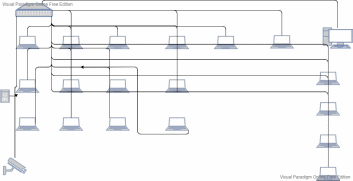
Рисунок 29 – Пример топологии
В ходе прохождения производственной практики были применены теоретические и практические знания из дисциплин МДК 02.03 «Организация администрирования компьютерных систем», МДК 02.02 «Программное обеспечение компьютерных сетей», МДК 02.01 «Администрирование сетевых операционных систем».
В ходе практики получена информация о видах деятельности предприятия, составлен список технического и программного обеспечения, используемого на предприятии. Так же были закреплены навыки поиска решений в тех ситуациях, когда опыта не хватало.
Во время прохождения практики удалось познакомиться с организацией, структурой и принципами функционирования предприятия. Получен опыт работы в коллективе, что помогло развить коммуникативные навыки. По окончании практики были выполнены следующие задачи:
Во время прохождения практики удалось наладить профессиональный контакт с коллективом, проявился интерес к деятельности, не ограничиваясь тематикой практики. В круг обязанностей входило: техническое и сервисное обслуживание компьютерной техники, настройка программного обеспечения, диагностика неисправности компьютеров и комплектующих, настройка программного обеспечения и операционных систем, а также работа с сотрудниками и помощь в оформлении документов.
«config safeguard_engine state enable utilization rising 100 falling 95 trap_log enable mode fuzzy».
В конце задать настройки FDB:
-
«config fdb aging_time 300»; -
«config multicast port_filtering_mode 1-28 filter_unregistered_groups»; -
«disable flood_fdb»; -
«config flood_fdb log disable trap disable»;
Другие незначительные настройки:
-
«config serial_port baud_rate 9600 auto_logout 10_minutes»; -
«enable password encryption»; -
«config terminal_line default»; -
«enable clipaging»; -
«disable command logging»; -
enable syslog.
4 Базовая настройка коммутатора SNR
В данный момент в России активно происходит замещения импортного оборудования на отечественные аналоги, одним из таких является коммутатор SNR, как показано на рисунке 16.

Рисунок 16 – Коммутатор SNR
Нужно ввести команды с помощью которых задастся имя коммутатору: «configure terminal», «hostname Switch01»
Следующим шагом нужно задать IP с помощью которого будет осуществляться доступ к коммутатору:
-
«interface fa0/0» (задается интерфейс для настройки); -
«ip address 192.168.0.1 255.255.255.0» (задается IP- адрес и маска); -
«exit» (выход из режима конфигурации интерфейса).
Обязательным пунктом является установка пароля для привилегированного режима:
-
«enable secret pass1234» (пароль pass1234); -
«exit Switch01».
Для того, чтобы обеспечить необходимую безопасность настроем SSH, что обеспечит необходимый уровень шифрования:
-
«clock set 12:00:00 15 April 2015» (установка текущего времени и даты); -
«ip domain name geek—nose.com» (задается домен, если его нет пишется любой); -
«crypto key generate rsa» (генерация RSA-ключа под ssh);
«ip ssh version 2» (версия ssh-протокола); -
«ip ssh autentification-retries 3» (число попыток подключения по ssh); -
«service password-encryption» (сохранение паролей в шифрованном виде); -
«copy running-config startup-config» (Сохранение настроек).
5 Агрегация каналов на коммутаторах D-LINK
Изначальная техническая мощность любого технического устройства ограничена, и для того, чтобы исправить эту ситуацию, используются различные технологии, которые программным способом позволяют увеличить мощность оборудования, одной из таких технологий и является агрегирование каналов, которое позволяет виртуально объединить несколько каналов связи в один и повысить пропускную способность.
Настройка Vlan на 2-ух коммутаторах, как показано на рисунке 17.
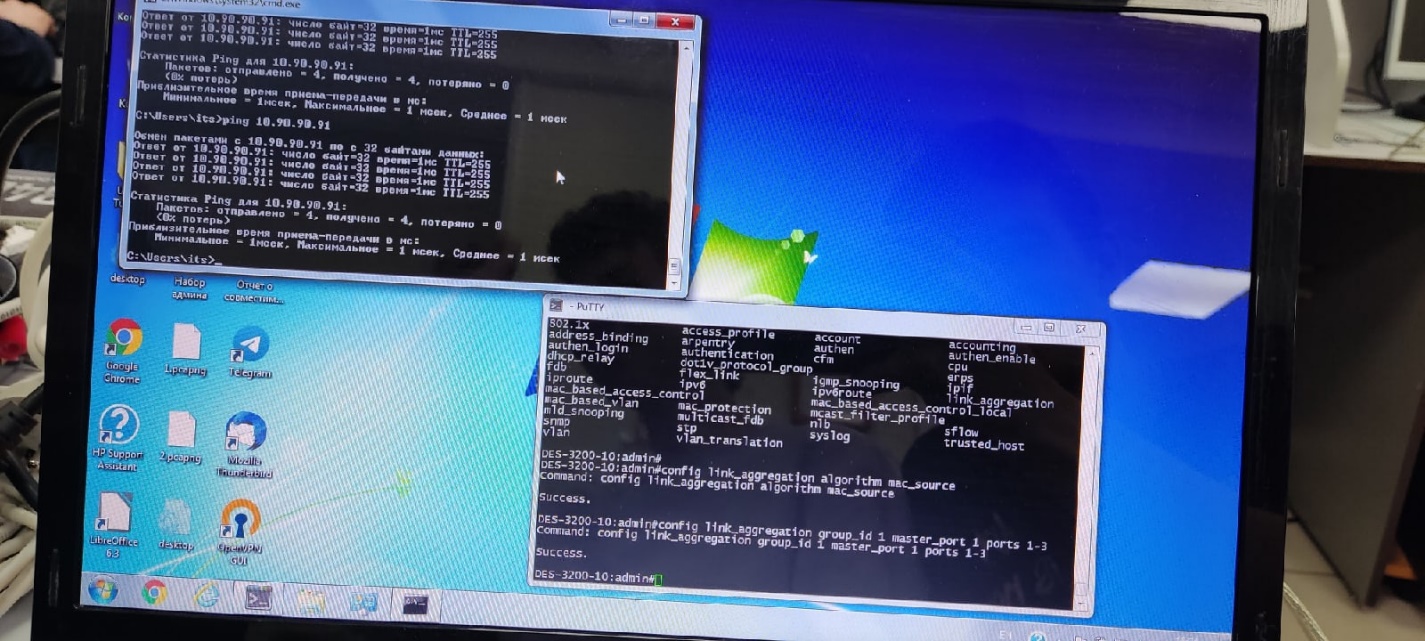
Рисунок – 17 Проверка работы коммутатора с IP 10.90.90.91
После нужно выполнить проверку работы коммутаторов, как показано на рисунке 18.
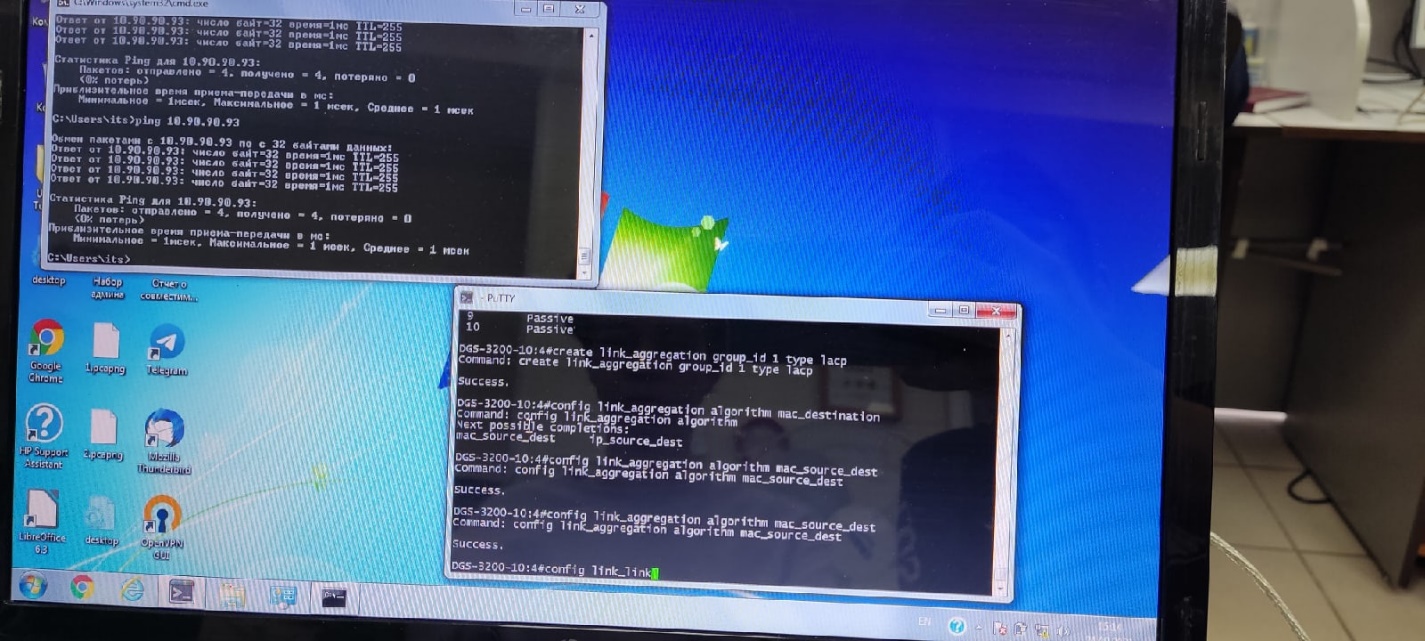
Рисунок – 18 Проверка работы коммутатора с IP 10.90.90.93
На первом коммутаторе прописать следующие команды:
-
«create vlan vlan2 tag 2; -
«config vlan default delete 2»;
-
«config vlan vlan2 add untagged 2»; -
«config ipif System ipaddress 10.90.90.91/24 vlan vlan2 state enable».
Команды необходимые для настройки второго коммутатора:
-
«create vlan vlan2 tag 2»; -
«config vlan default delete 2»; -
«config vlan vlan2 add untagged 2»; -
«config ipif System ipaddress 10.90.90.93/24 vlan vlan2 state enable».
Далее идет настройка агрегации. Необходимо создать группу агрегированных каналов:
Команды для настройки Коммутатора 1
-
«create link_aggregation group_id 1 type lacp»; -
«config link_aggregation algorithm mac_destination»;
Команды для настройки Коммутатора 2:
-
«create link_aggregation group_id 1 type lacp»; -
«config link_aggregation algorithm mac_source».
Указание членов группы коммутаторов.
Коммутатор 1:
-
«config link_aggregation group_id 1 master_port 2 ports 1-2 state enabled»; -
«config lacp ports 1-2 mode active»;
Коммутатор 2:
-
«config link_aggregation group_id 1 master_port 1 ports 1-2 state enabled».
6 Базовая настройка оптического приемника (ONT)
Самой новой и быстрой технологией подключения на данный момент является подключения по оптоволоконному кабелю, но как известно, напрямую оптический кабель нельзя подключить к роутеру (если конечно это не специальное устройство), поэтому для обеспечения работоспособность такой системы, необходим оптический преобразователь, который в свою очередь требует следующую настройку для работы:
- Для того, чтобы сбросить оптический приемник (ONT рисунок 5), его необходимо подключить к ПК через витую пару и выполнить сброс согласно инструкции (чаще всего это выполняется нажатием на одну кнопку, кнопку сброса)
- ONT подключается к ПК с помощью витой пары, и на нем задаются IP и маска в соответствии с таблицей маршрутизации, после данные с ONT автоматически передаются в ЦУС (Центр Управления Сетью) и регистрируются в общей сети для дальнейшей работы.
Оптические приемники, используемые на предприятии «Уфанет» показаны на рисунке 19.

Рисунок 19 – Оптический преобразователь
7 Регистрация новых пользователей в доменной сети предприятия
Вначале необходимо открыть 1С (документооборот), в верхней строке выбрать «Документы и файлы», пункт документ внутренний, далее «Карточка пользователя новичок», пункт, «создать», как показано на рисунке 20.
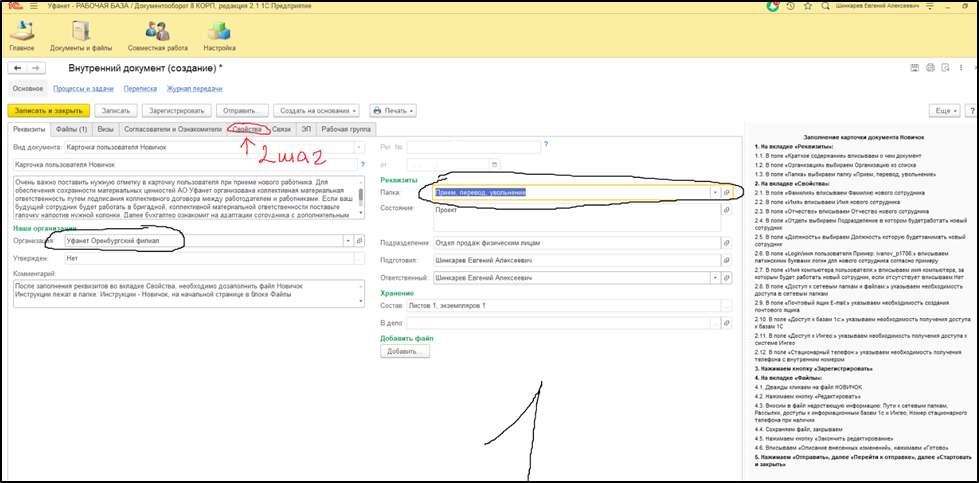
Рисунок 20 – Создание карточки новичка
Далее следует перейти во вкладку свойства, заполнить все строки, отмеченные галочкой, после «Записать», должно появиться имя компьютера пользователя, далее перейти во вкладку «Файлы», как показано на рисунке 21.
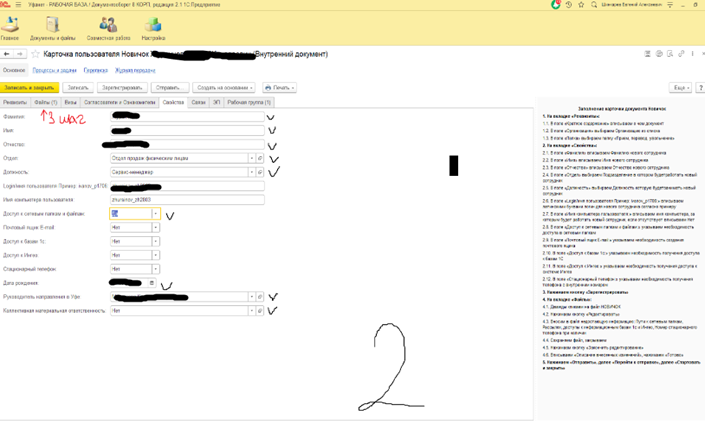
Рисунок 21 – Заполнение вкладки свойства
Далее необходимо отредактировать файл и открыть файл «Exele», как на рисунке 22.
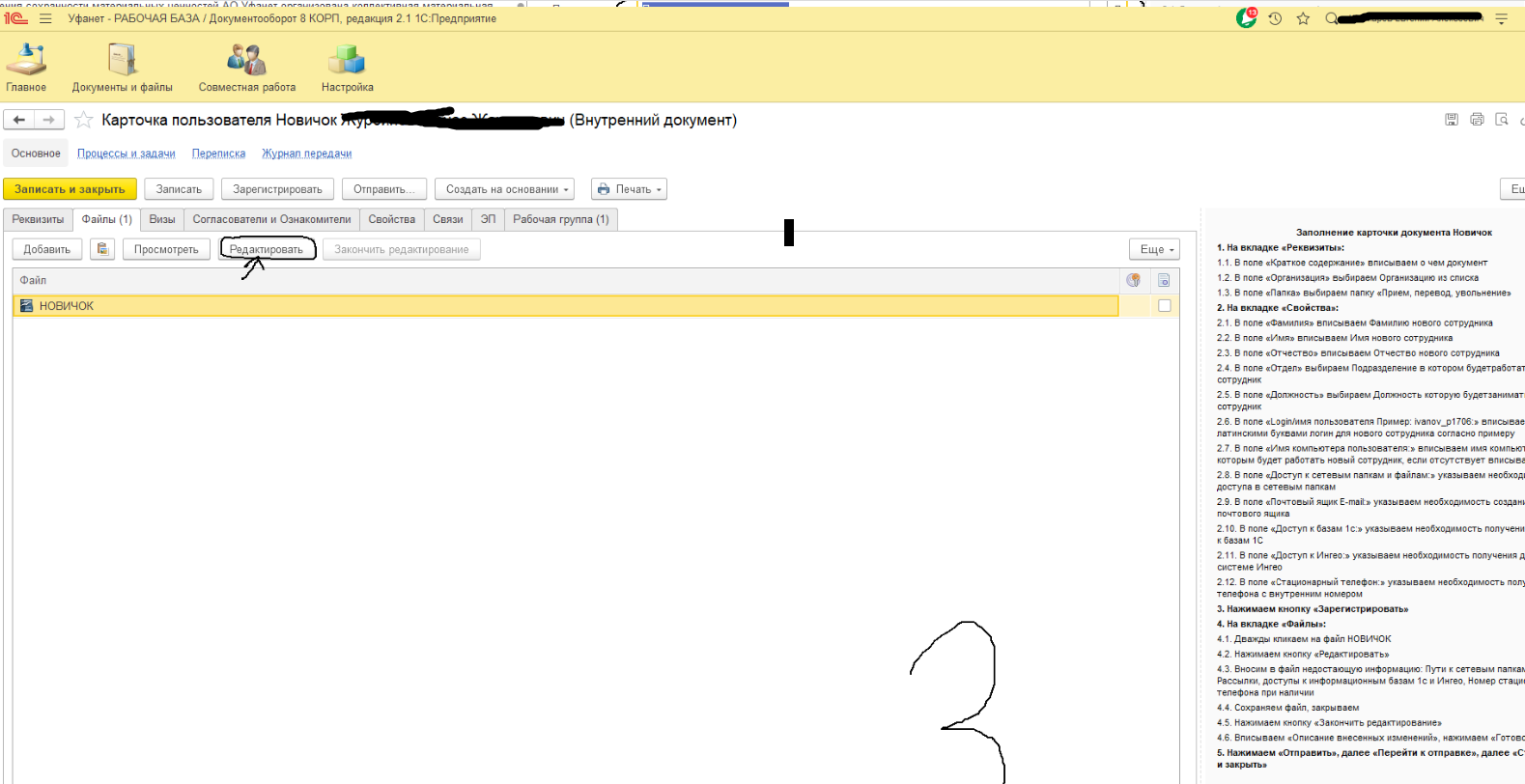
Рисунок 22 – Пункт редактирования файла
В файле «Exele» заполнить пункт с доступом к сетевой папке, как показано на рисунке 23.
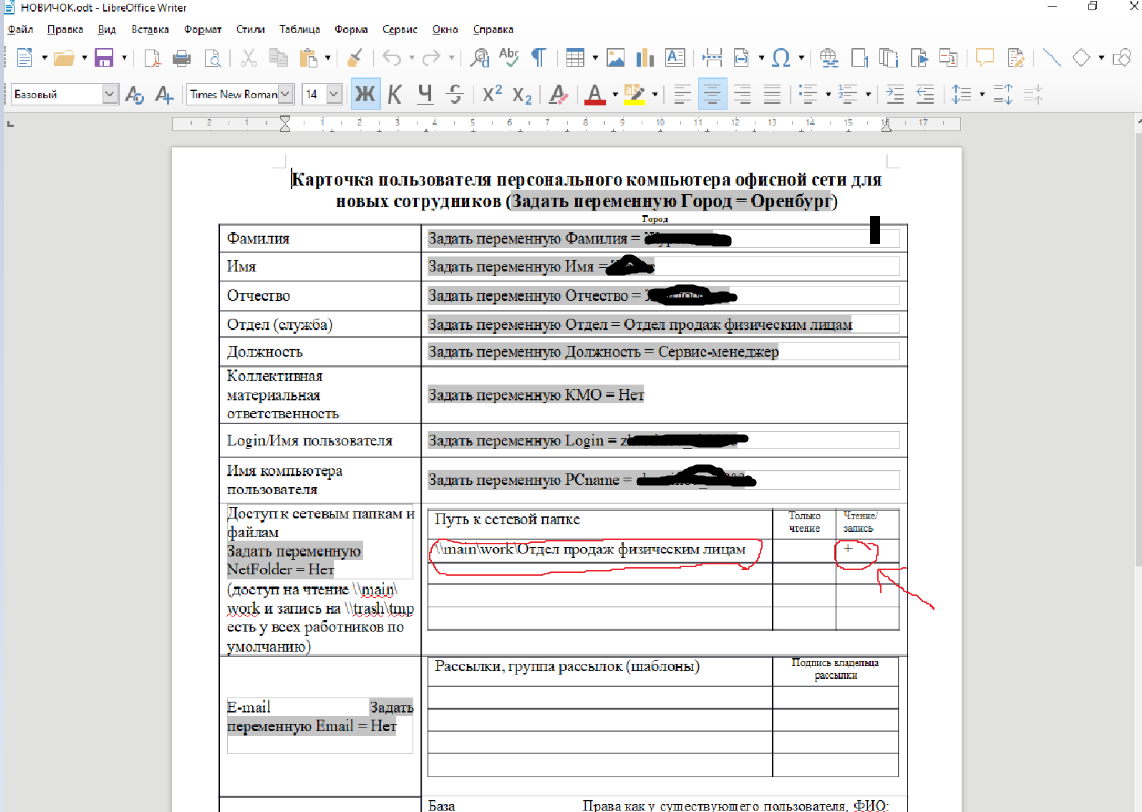
Рисунок 23 – Заполнение файла «Exele»
Следующим пунктом завершить регистрацию, следуя пунктам, указанным на рисунке 24.
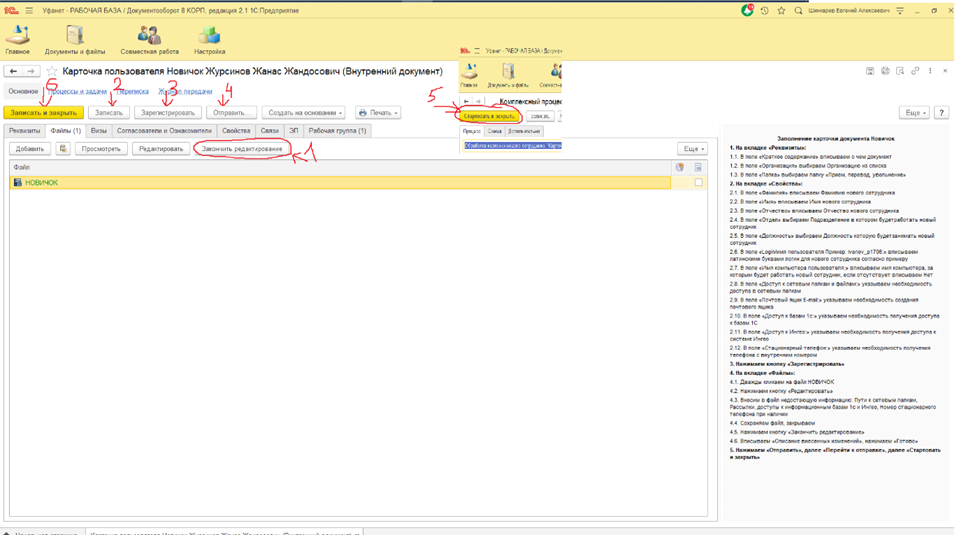
Рисунок 24 – Завершение регистрации
8 Регистрация новых пользователей в сети «Oktell»
«Oktell» – это внутренняя, корпоративная система мобильной связи, которая предназначена для обеспечения связи внутри компании и обзвона абонентской базы. В начале необходимо открыть программу и перейти в вкладку пользователи и перейти к вкладке «Добавить», как указано на рисунке 25.
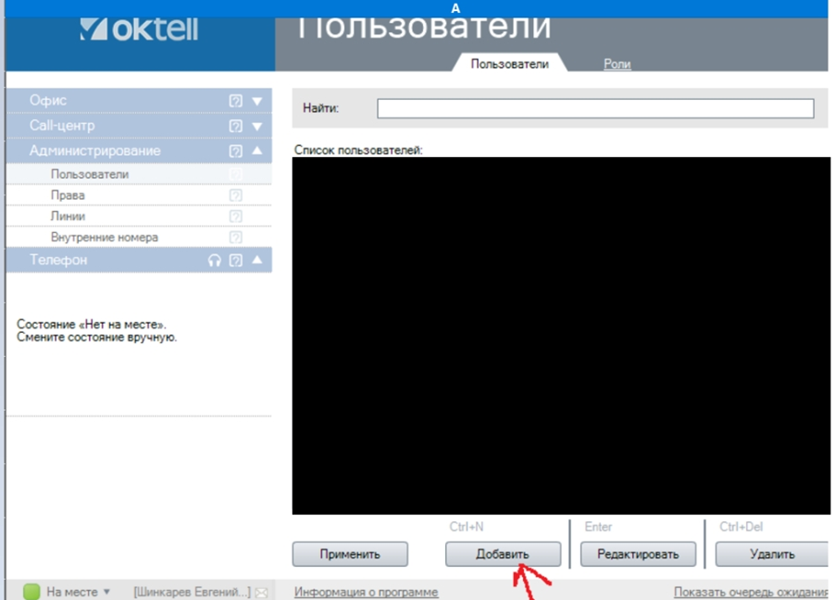
Рисунок 25 – Начало регистрации
Далее заполнить все пункты, указанные на рисунке 26.
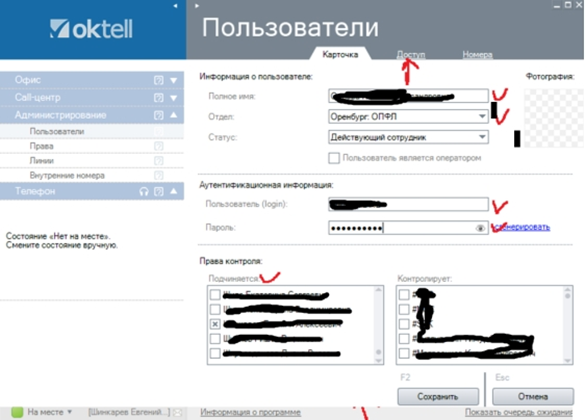
Рисунок 26 – Заполнение параметров
В следующем пункте необходимо выделить необходимые права пользователя, как указано на рисунке 27.
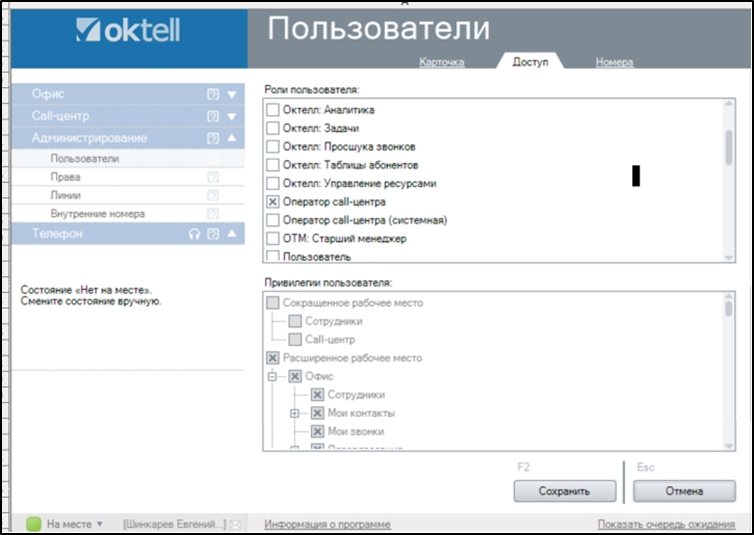
Рисунок 27 – Предоставление прав доступа
Завершаем регистрацию, нажав кнопку «Применить», как показано на рисунке 28.
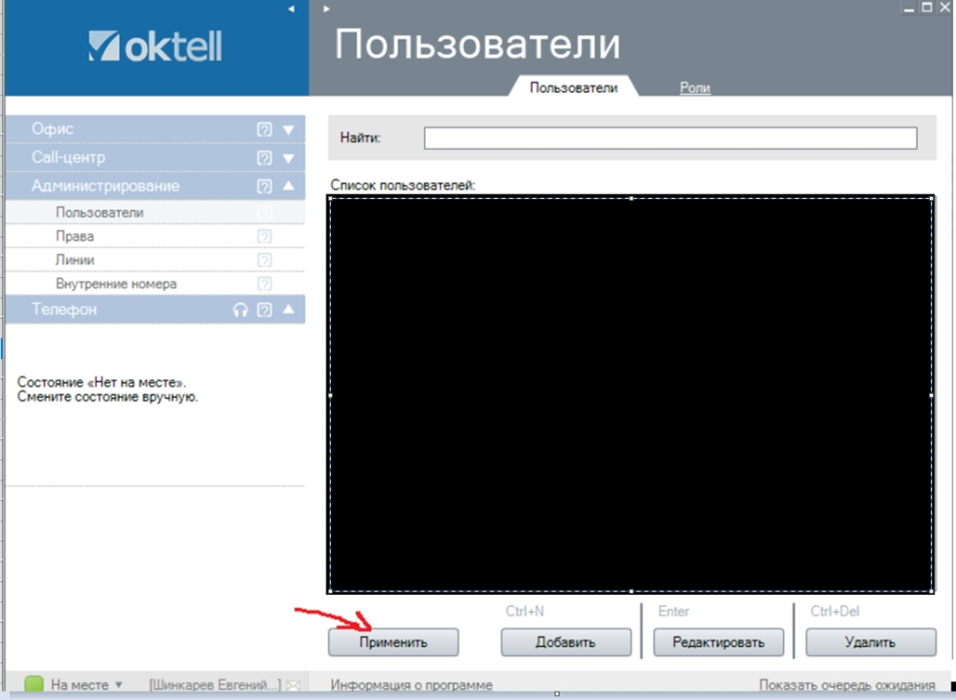
Рисунок 28 – Завершение регистрации
9 Установка прошивки для коммутатора
Программное обеспечение коммутаторов может не соответствовать актуальному или иметь версию прошивки, которая может не подходить для работы, поэтому необходимо уметь заменить текущую версию прошивки на ту, которая нам необходима:
-
Подключить коммутатор по консоли через порт RS-232; -
Ввести команду «config ipif System ipaddress», с помощью которой выполняется настройка IP-адреса. Обратите внимание, что IP коммутатору необходимо задавать из той же подсети, что и рабочая станция во избежание проблем в будущем;
-
Подключить рабочую станцию к коммутатору через любой из портов; -
Запустить на рабочей станции tftp-сервер; -
Ввести в командной строке коммутатора следующую команду:
«download firmwaretftp-сервера& <Полный путь к файлу прошивки».
10 Построение топологии
Построение топологии для отдела продаж физическим лицам в котором на данный момент ведется ремонт и помещение будет перемещено в другое место и необходимо составить представление о том, как будет размещена новая сеть.
В сети установлено следующее оборудование:
-
коммутатор D-Link DGS-1100-08P (1 шт.); -
камера rvi 2080 (1 шт.); -
ноутбуки (17 шт.); -
системный блок (1шт.); -
мониторы Samsung (1 шт.); -
рoe адаптер TP-LINK TL-POE4824G (1 шт.).
В схеме также присутствует IP-телефония, необходимая для приема входящих вызовов на корпоративный номер, также с возможностью осуществления исходящих звонков, все они подключены с помощью голосового шлюза.
В офисе устанавливается IP-камера для обеспечения безопасности, которая питается от poe адаптера, который подключен к 220В и коммутатору.
Сеть представляет собой топологию, построенную по принципу, Кольцо, все ПК соединены между собой внутри сети для возможности обмена файлами между с собой, как показано на рисунке 29.
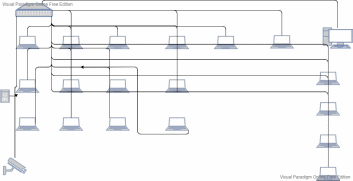
Рисунок 29 – Пример топологии
Заключение
В ходе прохождения производственной практики были применены теоретические и практические знания из дисциплин МДК 02.03 «Организация администрирования компьютерных систем», МДК 02.02 «Программное обеспечение компьютерных сетей», МДК 02.01 «Администрирование сетевых операционных систем».
В ходе практики получена информация о видах деятельности предприятия, составлен список технического и программного обеспечения, используемого на предприятии. Так же были закреплены навыки поиска решений в тех ситуациях, когда опыта не хватало.
Во время прохождения практики удалось познакомиться с организацией, структурой и принципами функционирования предприятия. Получен опыт работы в коллективе, что помогло развить коммуникативные навыки. По окончании практики были выполнены следующие задачи:
-
установлена ОС Linux; -
выполнена настройка коммутатора D-link; -
выполнена настройка коммутатора SNR; -
проведена регистрация пользователей в сети предприятия; -
выполнена регистрация пользователей в сети «Oktell»; -
проведена работа по настройке Vlan; -
настроена агрегация каналов на коммутаторе D-link; -
обучен базовой настройке оптического терминала; -
построена и реализована топология кабинета Отдела продаж физическим лицам; -
произведен сброс коммутатора до заводских настроек с последующей установкой прошивки.
Во время прохождения практики удалось наладить профессиональный контакт с коллективом, проявился интерес к деятельности, не ограничиваясь тематикой практики. В круг обязанностей входило: техническое и сервисное обслуживание компьютерной техники, настройка программного обеспечения, диагностика неисправности компьютеров и комплектующих, настройка программного обеспечения и операционных систем, а также работа с сотрудниками и помощь в оформлении документов.